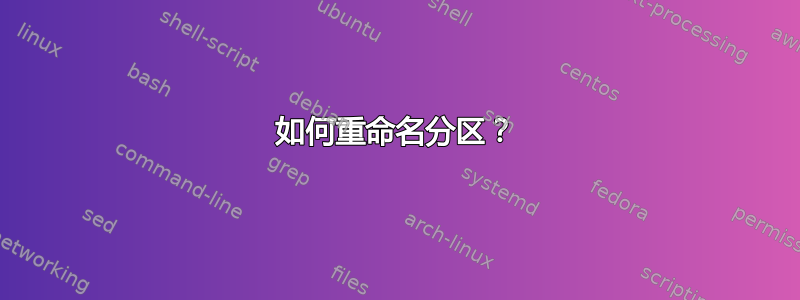
我是 Ubuntu 新手;我安装了 Ubuntu 12.10,分区显示为 30 GB 卷,任务栏中显示为 78EF-2C5E。我尝试重命名它,但重命名和删除按钮被停用,因此我尝试使用磁盘,但它给出了错误:
(Error setting label: Command-line `mlabel -i "/dev/sdb8" ::"windows"' exited with non-zero exit status 1: Total number of sectors (18550784) not a multiple of sectors per track (63)!
Add mtools_skip_check=1 to your .mtoolsrc file to skip this test
(udisks-error-quark, 0))
并且这也发生在我的笔记本电脑上的任何连接的 USB 上。
答案1
从图形桌面(>= 12.10)
无需运行 gparted 即可为分区添加标签。只需打开磁盘从 Dash 中:

在左侧面板上选择驱动器,并在卷部分中选择要标记的分区。然后单击带有齿轮的突出显示区域“更多操作”显示上面显示的菜单。这将允许您“编辑文件系统标签“……”为选定的分区添加新图标。
从图形桌面(<= 12.04 LTS)
对于版本 12.04 LTS 及更早版本,应用程序磁盘工具可用于编辑分区标签:

笔记:在我们更改标签后,我们可能必须使用新标签编辑我们的 fstab,以便我们通过标签安装磁盘。
从命令行
替换/dev/sdxN为您的分区(例如/dev/sdc1)。
对于 FAT32:
sudo mlabel -i /dev/sdxN ::"my_label"或者:
sudo fatlabel /dev/sdxN my_label对于 NTFS:
sudo ntfslabel /dev/sdxN my_label对于 exFAT:
sudo exfatlabel /dev/sdxN my_label对于 ext2/3/4:
sudo e2label /dev/sdxN my_label对于 BTRFS:
sudo btrfs filesystem label /dev/sdxN my_label
答案2
重命名分区的最简单方法是安装GParted。
sudo apt-get install gparted
安装完成后,只需启动程序(您需要输入 sudo 密码才能使用该程序),找到要重命名的驱动器,卸载它,单击,label然后重命名分区。然后,您只需再次安装分区,一切就都解决了。
您可能会发现使用 Live CD 比直接使用程序本身更简单/更安全。与任何事情一样,请记住先备份您的数据,因为您永远不知道,您可能会遇到导致您丢失数据的错误!幸运的是,GParted 是一种公认的、相当安全的分区处理方法。
有关如何操作的更多信息,请参阅本网站。
答案3
我最近遇到了和你一样的问题。我使用的是 Zorin,一个基于 Ubuntu 的发行版,每次遇到问题时我都会求助于 Ubuntu 或 Linux Mint 社区来寻找答案。
对我来说,这个解决方案比使用 gparted 更简单。我使用了预装的磁盘实用程序。
开始 - 所有应用程序 - 附件 - 磁盘实用程序
打开后,单击窗口左侧列出的硬盘,您可以在窗口右侧看到分区。单击每个分区以选择它(它将变为蓝色),然后,为了更改名称,请单击名为“编辑文件系统标签”的按钮,这样您就可以重命名分区。对每个分区执行此操作。
请注意,如果您的计算机上同时运行 Windows 和 Linux,您会注意到新标签也会显示在 Windows 中。
我希望这能帮到你。(如果你不适用,那么也适用于其他基于 Ubuntu 发行版的用户。)
答案4
重命名 ntfs 分区时看到这样的错误?
卷已安排检查。请启动 Windows 两次,或使用“强制”选项。注意:如果您没有安排检查,并且上次使用 ntfsmount 访问此卷并正确关闭系统,则您的发行版中的 init 脚本已损坏。请向您的发行版开发人员(而不是我们!)报告 init 脚本在关机期间终止 ntfsmount 或 mount.ntfs-fuse,而不是正确卸载。
尝试这个sudo ntfslabel --force /dev/sdxN new_label
注意:sdxN指的是您对应的 ntfs 驱动器。


